【解決方法】ZOOM会議でイヤホンから音が出ない!
テレワークやリモート会議などで、ZOOMを筆頭にSkypeやGoogle Meet・Microsoft Teamsなどが使われるようになりました。
現場によって様々なツールが使われるため切り替えが大変ですよね。
今回はZOOMで起きた問題を解決します。
ZOOM会議でイヤホンから音が出ない!
ZOOM会議を始めたら、イヤホンから音が出ない!という問題について解決方法をご紹介します。
解決方法
Zoomアプリを起動後
ログイン中のアイコンを選択
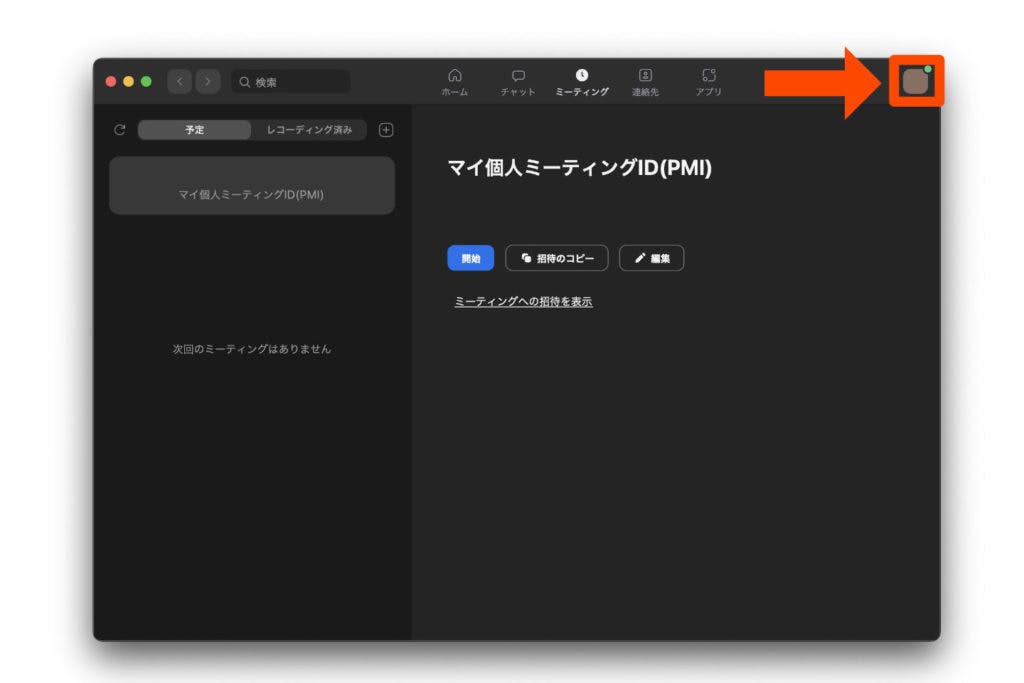
設定 > オーディオ > Speakerの項目を確認します。
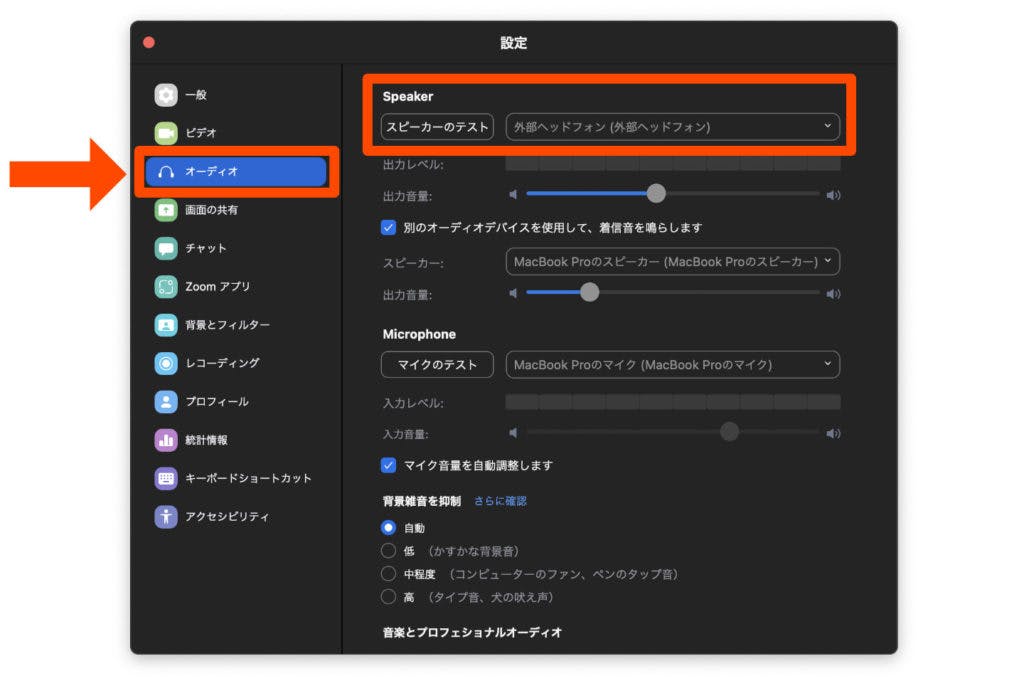
スピーカーテストを確認すると『MacBook Proのスピーカー』と表示されています。
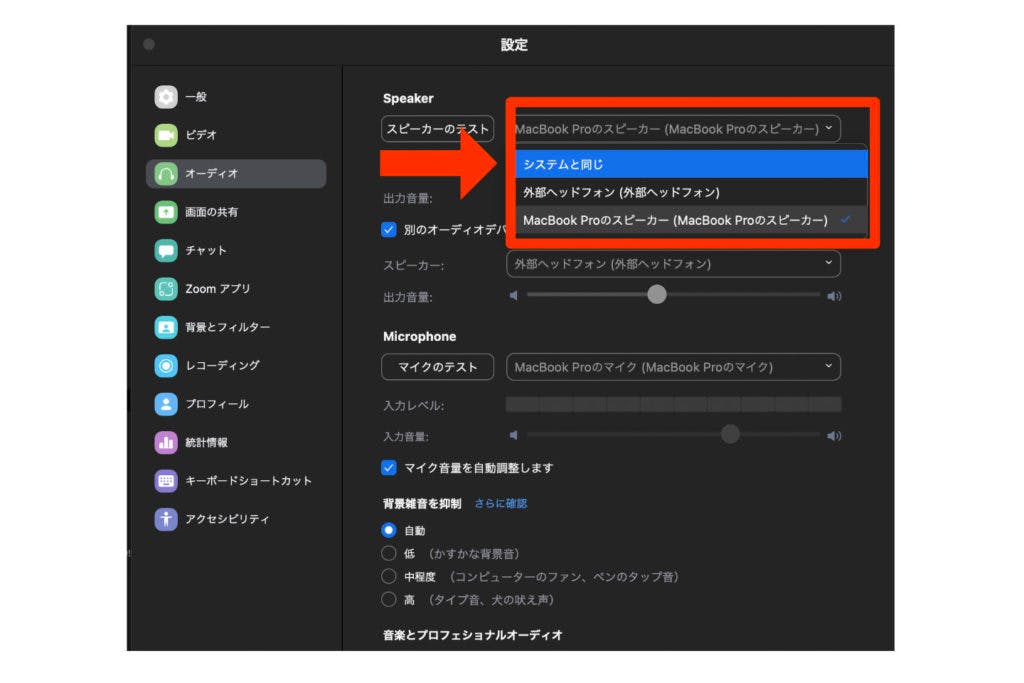
Mac以外の方でも、パソコン本体のスピーカーが選択されていると表示されてたら、この部分を変更しましょう!
クリックするとリストが表示されます。
リスト内に、『外部ヘッドフォン』と表示されていたら選択しましょう。
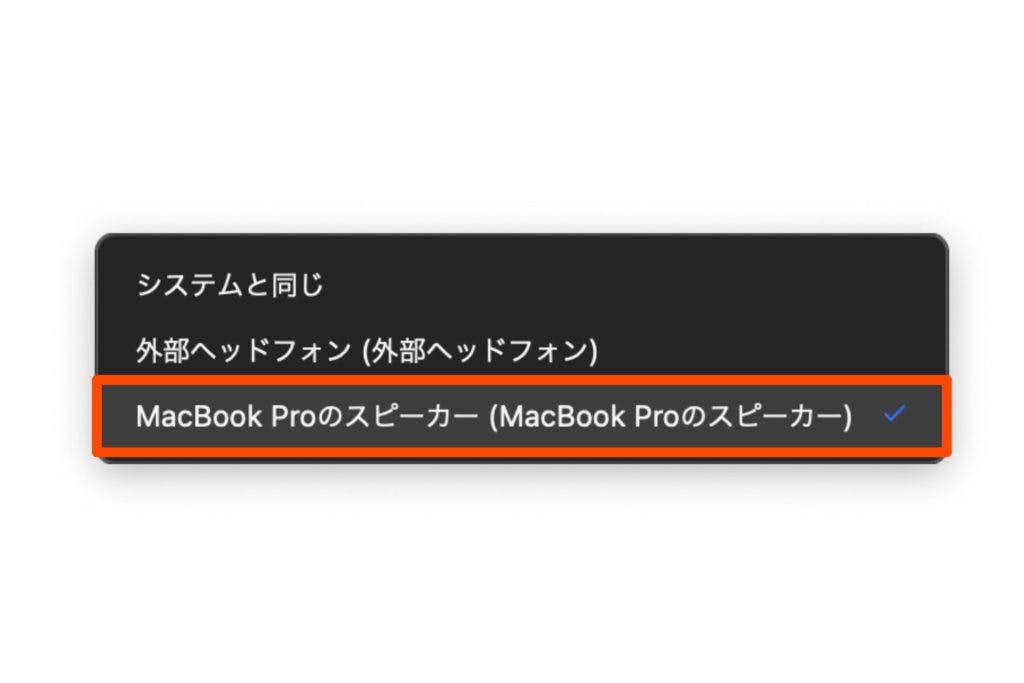
イヤホンが正常に挿入されていたら、『外部ヘッドフォン』と表示されているはずです。
これで、スピーカーからイヤホンに出力が変更されます。
それでも解決しない場合は?
イヤホンがそもそも繋がっていない
パソコントラブルでありがちなのですが、そもそも端子を接続していないことがあります。
うっかり繋ぎ忘れてしまうことは、誰しもあるはずです。
初心に帰るつもりで、物理的にイヤホンがパソコンに挿入されていることを確認しましょう!
繋がっているのにZOOMだけ聞こえない
イヤホンが繋がっていることを他のアプリで確認しましょう。
例えば、普段使っているミュージックアプリやYoutubeで音声や動画を再生してみます。
イヤホンから音声が出力されていることが確認できれば、ZOOM側で問題があります。
イヤホンから再生されない場合は、パソコンの内部設定でスピーカー出力になっている可能性があります。
※GoogleやSafari、GoogleであればChromium、WindowsであればMicrosoft Edgeなどで、Youtubeを検索して確認しましょう!
この問題が起きた原因と解決するための考え方
ZOOMを初めてインストールすると設定が初期設定のままになっているため、今回のようなことが発生しました。
他のアプリでも起こる可能性がありますので、一旦落ち着いてイヤホンが正常に挿入されているかどうか調べていきましょう!